Tabl cynnwys
Yn y tiwtorial hwn, fe welwch bopeth sydd angen i chi ei wybod am siartiau disgleirio: sut i ychwanegu llinellau disgleirio yn Excel, eu haddasu fel y dymunir, a'u dileu pan nad oes eu hangen mwyach.
Chwilio am ffordd i ddelweddu swm mawr o ddata mewn ychydig o le? Mae sparklines yn ateb cyflym a chain. Mae'r micro-siartiau hyn wedi'u cynllunio'n arbennig i ddangos tueddiadau data o fewn un gell.
A sparkline yn graff bach sy'n byw mewn un gell. Y syniad yw gosod delwedd yn agos at y data gwreiddiol heb gymryd gormod o le, felly weithiau gelwir llinellau disgleirio yn "siartiau mewn llinell".
Gellir defnyddio llinellau gwreichion gydag unrhyw ddata rhifiadol mewn fformat tabl. Mae defnyddiau nodweddiadol yn cynnwys delweddu amrywiadau mewn tymheredd, prisiau stoc, ffigurau gwerthiant cyfnodol, ac unrhyw amrywiadau eraill dros amser. Rydych chi'n mewnosod llinellau disglair wrth ymyl y rhesi neu'r colofnau data ac yn cael cyflwyniad graffigol clir o duedd ym mhob rhes neu golofn unigol.
Cyflwynwyd llinellau disglair yn Excel 2010 ac maent ar gael ym mhob fersiwn diweddarach o Excel 2013, Excel 2016, Excel 2019, ac Excel ar gyfer Office 365.
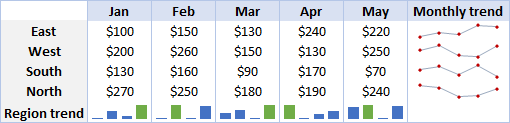
Sut i fewnosod sparklines yn Excel
I greu sparkline yn Excel, perfformiwch y camau hyn:
- Dewiswch gell wag lle rydych am ychwanegu sglein, fel arfer ar ddiwedd rhes o ddata.
- Ar y tab Mewnosod , yny grŵp Sparklines , dewiswch y math a ddymunir: Llinell , Colofn neu Ennill/Colled .
- Yn y Creu Sparklines ffenestr ddeialog, rhowch y cyrchwr yn y blwch Ystod Data a dewiswch yr ystod o gelloedd i'w cynnwys mewn siart ddisglair.
- Cliciwch OK .
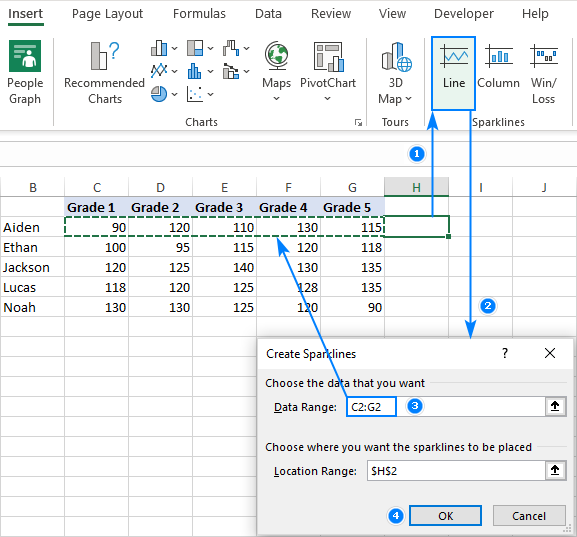
Voilà - mae eich siart mini cyntaf un yn ymddangos yn y gell a ddewiswyd. Eisiau gweld ym mha ffordd mae'r data yn tueddu mewn rhesi eraill? Llusgwch yr handlen lenwi i greu sglein debyg ar unwaith ar gyfer pob rhes yn eich tabl. Er enghraifft, rydych chi eisoes yn gwybod un ffordd i fewnosod disgleirio mewn celloedd lluosog - ei ychwanegu at y gell gyntaf a'i gopïo i lawr. Fel arall, gallwch greu llinellau disgleirio ar gyfer pob cell ar yr un pryd. Mae'r camau yn union yr un fath â'r rhai a ddisgrifiwyd uchod ac eithrio eich bod yn dewis yr ystod gyfan yn lle un gell.
Dyma'r cyfarwyddiadau manwl i fewnosod llinellau disgleirio mewn celloedd lluosog:
- Dewiswch yr holl gelloedd lle rydych am fewnosod siartiau bach.
- Ewch i'r tab Mewnosod a dewis y math sparkline a ddymunir.
- Yn y Creu Sparklines 2> blwch deialog, dewiswch yr holl gelloedd ffynhonnell ar gyfer Ystod Data .
- Sicrhewch fod Excel yn dangos y Ystod Lleoliad cywir lle bydd eich disgleirio yn ymddangos.
- Cliciwch Iawn .
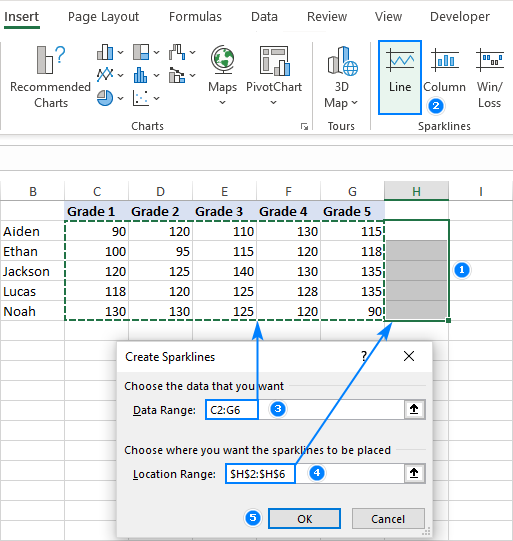
MicrosoftMae Excel yn darparu tri math o ddisgleirdeb: Llinell, Colofn, a Win/Colled.
Llinell ddisglair yn Excel
Mae'r llinellau disgleirio hyn yn edrych yn debyg iawn i linellau bach syml. Yn debyg i siart llinell Excel traddodiadol, gellir eu tynnu gyda marcwyr neu hebddynt. Rydych chi'n rhydd i newid arddull y llinell yn ogystal â lliw'r llinell a'r marcwyr. Byddwn yn trafod sut i wneud hyn i gyd ychydig yn ddiweddarach, ac yn y cyfamser dim ond dangos enghraifft o ddisgleirdeb llinell gyda marcwyr i chi:
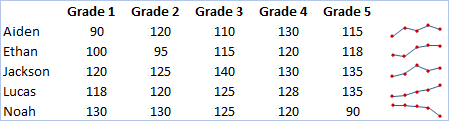
Colofn ddisglair yn Excel
Mae'r siartiau bach hyn yn ymddangos ar ffurf bariau fertigol. Yn yr un modd â siart colofn clasurol, mae pwyntiau data positif yn gorwedd uwchben yr echelin-x a phwyntiau data negyddol o dan yr echelin-x. Ni ddangosir gwerthoedd sero – gadewir lle gwag ar bwynt data sero. Gallwch chi osod unrhyw liw rydych chi ei eisiau ar gyfer colofnau mini positif a negyddol yn ogystal ag amlygu'r pwyntiau mwyaf a lleiaf. Mae'r math hwn yn debyg iawn i ddisgleirdeb colofn, ac eithrio nad yw'n dangos maint pwynt data - mae pob bar o'r un maint waeth beth yw ei werth gwreiddiol. Mae gwerthoedd positif (ennillion) yn cael eu plotio uwchben yr echelin-x a gwerthoedd negatif (colledion) o dan yr echelin-x.
Gallwch feddwl am ddisgleirdeb ennill/colled fel meicro-siart deuaidd, sydd orau i cael ei ddefnyddio gyda gwerthoedd a all fod â dau gyflwr yn unig megis Gwir/Anghywir neu 1/-1. Er enghraifft, mae'n gweithioyn berffaith ar gyfer arddangos canlyniadau gêm lle mae 1 yn cynrychioli buddugoliaethau a -1 yn trechu:
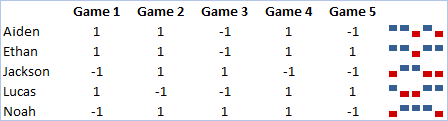
Sut i newid llinellau disgleirio yn Excel
Ar ôl i chi greu graff micro yn Excel , beth yw'r peth nesaf y byddech chi am ei wneud fel arfer? Addaswch ef at eich dant! Mae pob addasiad yn cael ei wneud ar y tab Sparkline sy'n ymddangos cyn gynted ag y byddwch yn dewis unrhyw ddisgleirdeb sy'n bodoli eisoes mewn dalen.
Newid y math o ddisgleirdeb
I newid math o Sparkline presennol, gwnewch y canlynol:
- Dewiswch un neu fwy o ddisgleirdeb yn eich taflen waith.
- Newid i'r tab Sparkline .
- Yn y grŵp Math , dewiswch yr un rydych chi ei eisiau.
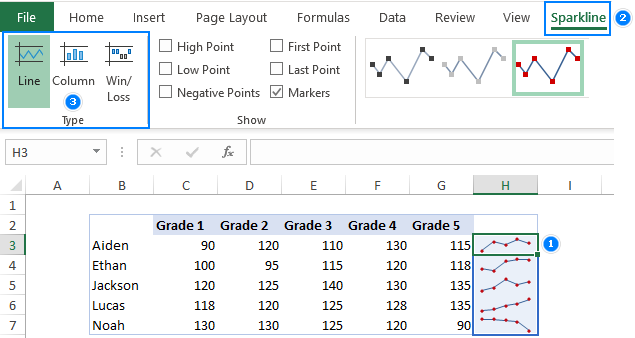
Dangos marcwyr ac amlygu pwyntiau data penodol
I wneud y pwyntiau pwysicaf yn sparklines yn fwy amlwg, gallwch dynnu sylw atynt mewn lliw gwahanol. Yn ogystal, gallwch ychwanegu marcwyr ar gyfer pob pwynt data. Ar gyfer hyn, dewiswch yr opsiynau dymunol ar y tab Sparkline , yn y grŵp Dangos :
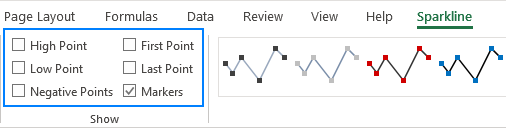
Dyma drosolwg byr o'r opsiynau sydd ar gael:
- High Point – yn amlygu'r gwerth mwyaf mewn sglein.
- Pwynt Isel – yn amlygu'r isafswm gwerth mewn sglein.
- Pwyntiau Negyddol - yn amlygu'r holl bwyntiau data negyddol.
- Pwynt Cyntaf – lliwio'r pwynt data cyntaf mewn lliw gwahanol.
- Pwynt Olaf – newid lliw yr olafpwynt data.
- Marcwyr – yn ychwanegu marcwyr ar bob pwynt data. Dim ond ar gyfer llinellau disgleirio llinell y mae'r opsiwn hwn ar gael.
I newid golwg eich llinellau disgleirio, defnyddiwch yr opsiynau arddull a lliw sy'n byw ar y Sparkline tab, yn y grŵp Arddull :
- I ddefnyddio un o'r arddulliau sparkline rhagosodedig , dewiswch ef o'r oriel. I weld yr holl arddulliau, cliciwch ar y botwm Mwy yn y gornel dde isaf.
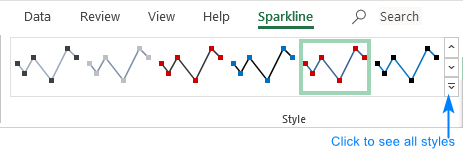
- Os nad ydych yn hoffi'r lliw rhagosodedig o Excel sparkline, cliciwch y saeth nesaf at Sparkline Colour a dewiswch unrhyw liw o'ch dewis. I addasu'r lled llinell , cliciwch ar yr opsiwn Pwysau a naill ai dewiswch o'r rhestr o led a ddiffiniwyd ymlaen llaw neu gosodwch Pwysau Cwsmer. Y Pwysau mae'r opsiwn ar gael ar gyfer llinellau disgleirio yn unig.
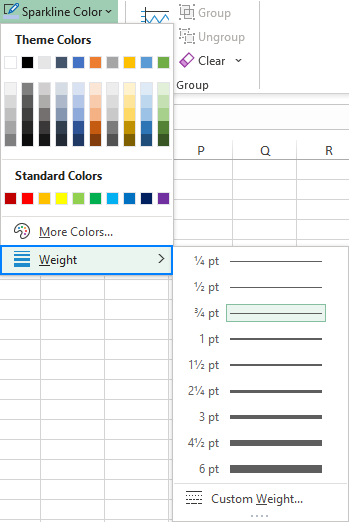
- I newid lliw'r marcwyr neu rai pwyntiau data penodol, cliciwch y saeth nesaf at Marciwr Lliwiwch , a dewiswch yr eitem o ddiddordeb:
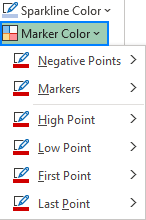
Yn nodweddiadol, llunnir llinellau gwreichionen Excel heb echelinau a chyfesurynnau. Fodd bynnag, gallwch ddangos echel lorweddol os oes angen a gwneud ychydig o addasiadau eraill. Mae'r manylion yn dilyn isod.
Sut i newid man cychwyn yr echelin
Yn ddiofyn, mae Excel yn llunio siart ddisglair fel hyn - y pwynt data lleiaf ar y gwaeloda phob pwynt arall perthynol iddo. Mewn rhai sefyllfaoedd, fodd bynnag, gall hyn achosi dryswch gan wneud argraff bod y pwynt data isaf yn agos at sero a bod yr amrywiad rhwng pwyntiau data yn fwy nag ydyw mewn gwirionedd. I drwsio hyn, gallwch wneud i'r echelin fertigol ddechrau ar 0 neu unrhyw werth arall sy'n briodol i chi. Ar gyfer hyn, dilynwch y camau hyn:
- Dewiswch eich llinellau disgleirio.
- Ar y tab Sparkline , cliciwch y botwm Echel .
- O dan Dewisiadau Isafswm Gwerth Echel Fertigol , dewiswch Gwerth Cwsmer…
- Yn y blwch deialog sy'n ymddangos, rhowch 0 neu werth lleiaf arall ar gyfer yr echelin fertigol y gwelwch yn dda.
- Cliciwch Iawn .

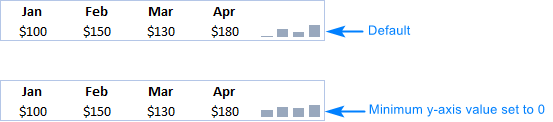
Nodyn. Byddwch yn ofalus iawn gydag addasiadau echelin pan fydd eich data'n cynnwys rhifau negyddol - bydd gosod isafswm gwerth echelin-y i 0 yn achosi i bob gwerth negyddol ddiflannu o ddisglair.
Sut i ddangos echelin-x mewn llinell ddisglair
I ddangos echel lorweddol yn eich siart meicro, dewiswch hi, ac yna cliciwch ar Echel > Dangos yr Echel ar y tab Sparkline .
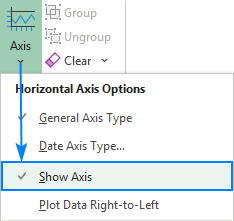
Mae hyn yn gweithio orau pan fydd y pwyntiau data yn disgyn ar y ddwy ochr ar yr echelin-x, h.y. mae gennych chi ddau bositif a rhifau negyddol:

Suti grwpio ac uwch-grwpio llinellau disgleirio
Pan fyddwch yn mewnosod llinellau disgleirio lluosog yn Excel, mae eu grwpio yn rhoi mantais fawr i chi - gallwch olygu'r grŵp cyfan ar unwaith.
I group sparklines , dyma beth sydd angen i chi ei wneud:
- Dewiswch ddau neu fwy o siartiau mini.
- Ar y tab Sparkline , cliciwch y Grŵp
.
Gwneud!
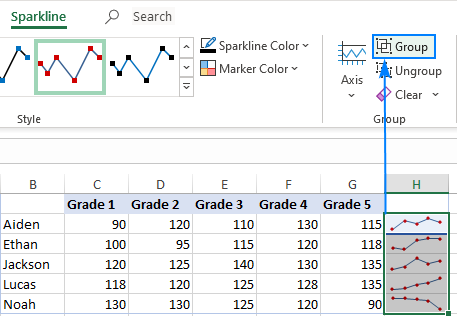
I dad-grwpio sgleiniau , dewiswch nhw a chliciwch ar y Dad-grwpio botwm.
Awgrymiadau a nodiadau:
- Pan fyddwch yn mewnosod llinellau disgleirio mewn celloedd lluosog, mae Excel yn eu grwpio'n awtomatig.
- Mae dewis unrhyw ddisgleirdeb unigol mewn grŵp yn dewis y grŵp cyfan.
- Mae llinellau gwreichionen grŵp o'r un math. Os ydych chi'n grwpio gwahanol fathau, dywedwch Llinell a Cholofn, byddan nhw i gyd yn cael eu gwneud yr un math.
Sut i newid maint llinellau gwreichionen
Gan mai delweddau cefndir mewn celloedd yw sgleiniau Excel, maen nhw newid maint yn awtomatig i ffitio'r gell:
- I newid y sparklines lled , gwnewch y golofn yn lletach neu'n gulach.
- I newid y sparklines uchder , gwnewch y rhes yn dalach neu'n fyrrach.
23>
Sut i ddileu sglein yn Excel
Pan fyddwch yn penderfynu tynnu siart sglein arnoch chi dim angen mwyach, efallai y cewch eich synnu o weld nad yw taro'r fysell Dileu yn cael unrhyw effaith.
Dyma'r camau i ddileu sglein yn Excel:
- > Dewiswch y llinell(au) ddisglair ) rydych chi am ddileu.
- Ar y tab Sparkline ,gwnewch un o'r canlynol:
- I ddileu'r llinell(au) ddisglair yn unig, cliciwch y botwm Clirio .
- I dynnu'r grŵp cyfan, cliciwch Clirio > Clirio Grwpiau Sparkline Dethol .
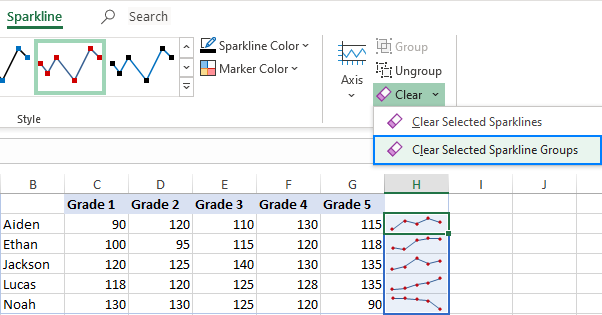
Tip. Os ydych chi wedi dileu llinell ddisglair anghywir ar ddamwain, pwyswch Ctrl + Z i'w gael yn ôl.
Excel sparklines: awgrymiadau a nodiadau
Fel y gwyddoch eisoes, mae creu llinellau pefrio yn Excel yn hawdd ac yn syml. Bydd yr awgrymiadau canlynol yn eich helpu i'w defnyddio'n broffesiynol:
- Dim ond yn Excel 2010 ac yn ddiweddarach y gellir defnyddio Sparklines; yn Excel 2007 ac yn gynharach, ni chânt eu dangos.
- Fel siartiau wedi'u chwythu'n llawn, mae llinellau disgleirio Excel yn dynamig ac yn cael eu diweddaru'n awtomatig pan fydd y data'n newid.
- Dim ond yn cynnwys Sparklines data rhifol ; mae gwerthoedd testun a gwall yn cael eu hanwybyddu. Os oes gan y set ddata ffynhonnell gelloedd gwag , mae gan siart ddisglair fylchau hefyd.
- Mae maint sparkline yn dibynnu ar faint y gell. Pan fyddwch chi'n newid uchder neu led y gell, mae'r ddisgleirdeb yn addasu yn unol â hynny.
- Yn wahanol i siartiau Excel traddodiadol, nid gwrthrychau yw sparklines , maent yn ddelweddau yng nghefndir cell. 12> Nid yw bod â llinell ddisglair mewn cell yn eich atal rhag mewnbynnu data neu fformiwlâu yn y gell honno. Gallwch hyd yn oed ddefnyddio llinellau gwreichion ynghyd ag eiconau fformatio amodol i wella'r gallu delweddu.
- Gallwch greu sparklines ar gyfer Exceltablau a thablau colyn hefyd.
- I gopïo eich siartiau disgleirio i cymhwysiad arall megis Word neu Power Point, gludwch nhw fel lluniau ( Gludwch > Llun ).
- Mae'r nodwedd sparkline wedi'i hanalluogi pan fydd llyfr gwaith yn cael ei agor yn y modd cydweddoldeb.
Dyna sut i ychwanegu, newid a defnyddio sgleiniau yn Excel. Diolch am ddarllen a gobeithio y gwelwn ni chi ar ein blog wythnos nesaf!

